我是【桃大喵学习记】,欢迎大家关注哟~,每天为你分享职场办公软件使用技巧干货!
今天跟大家分享的是Excel中非常实用的2组共计6个函数使用技巧和方法,职场必备,学会后轻松搞定文本提取和字母大小写转换!
第一组函数:文本提取三兄弟LEFT/RIGHT/MID函数
在处理Excel表格数据时,我们经常需要对数据进行按条件进行提取,这就必定少不了文本提取三兄弟Left/Right/Mid函数。
1、LEFT函数
功能:从一个文本字符串的第一个字符开始返回指定个数的字符。(从左边开始提取)
语法:=LEFT(字符串,字符个数)
实例:如下图所示,从文本“桃大喵学习记”中提取前3个字符,返回结果“桃大喵”。
在目标单元格中输入公式:
=LEFT(A3,3)
表示从左边提取3个字符
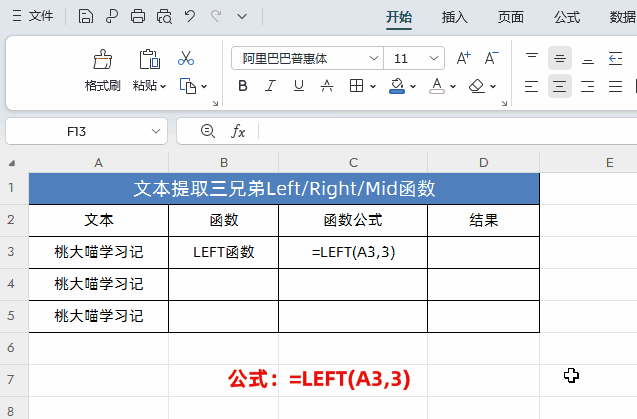
解读:
LEFT函数是从左边开始提取,如果不填写第二参数提取“字符个数”,默认是提取一个字符。
2、RIGHT函数
功能:从一个文本字符串的最后一个字符开始返回指定个数的字符。(从右边开始提取)
语法:=RIGHT(字符串,字符个数)
实例:如下图所示,从文本“桃大喵学习记”后面开始提取3个字符,返回结果“学习记”。
在目标单元格中输入公式:
=RIGHT(A4,3)
表示从右边提取3个字符
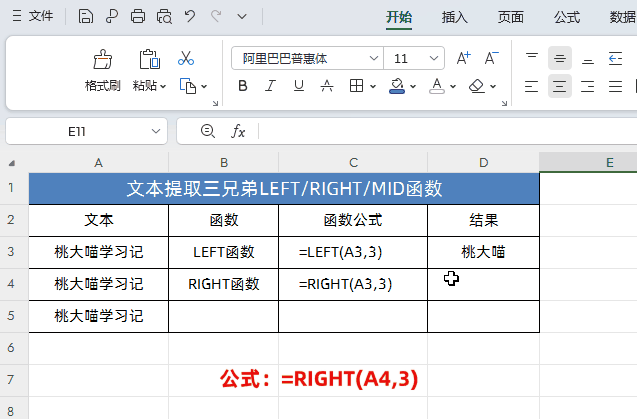
解读:
RIGHT函数是从右边开始提取,如果不填写第二参数提取“字符个数”,默认是提取一个字符。
3、MID函数
功能:返回文本字符串中从指定位置开始的特定数目的字符
语法:=MID(字符串,开始位置,字符个数)
实例:如下图所示,在文本“桃大喵学习记”中从第4个字符开始,提取2个字符,返回结果是“学习”。
在目标单元格中输入公式:
=MID(A5,4,2)
表示从第4位开始提取,提取2个字符
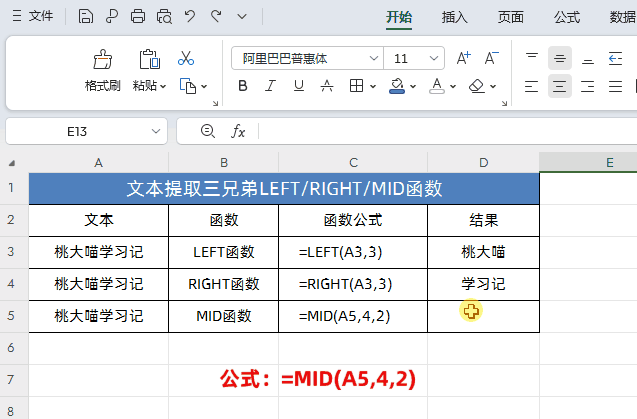
二、字母大小写转换三姐妹UPPER/LOWER/PROPER函数
1、UPPER函数
功能:将文本字符串转换成字母全部大写形式。
语法:=UPPER(字符串)
实例:如下图所示,把表格中左侧数据都转换成字母大写形式
在目标单元格中输入公式:
=UPPER(A3)
然后点击回车,下拉填充数据即可
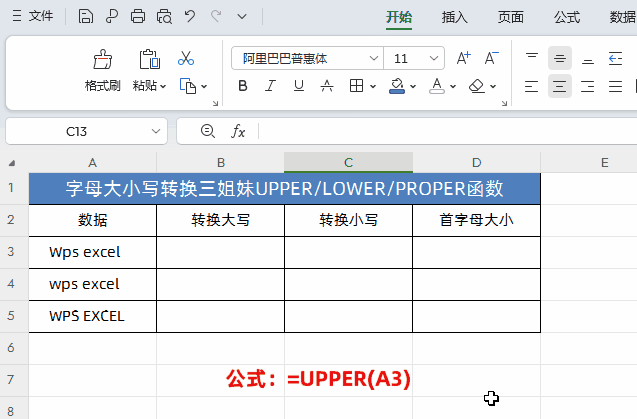
2、LOWER函数
功能:将文本字符串转换成字母全部小写形式。
语法:=LOWER(字符串)
实例:如下图所示,把表格中左侧数据都转换成字母小写形式
在目标单元格中输入公式:
=LOWER(A3)
然后点击回车,下拉填充数据即可
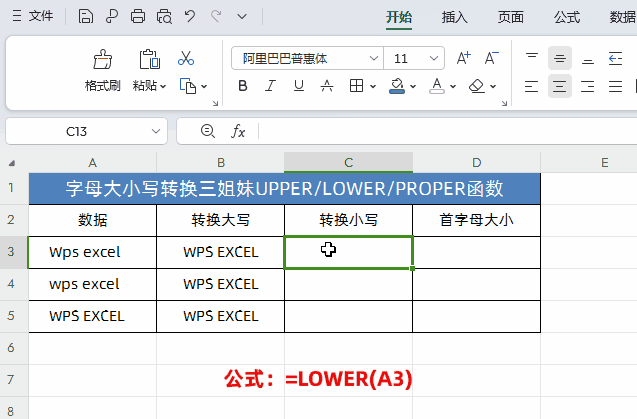
3、PROPER函数
功能:将一个文本字符串的首字母及任何非字母字符之后的首字母转换成大写,将其余的字母转换成小写。
语法:=PROPER(字符串)
实例:如下图所示,把表格中左侧数据都转换成首字母大写,其余的字母转小写。
在目标单元格中输入公式:
=PROPER(A3)
然后点击回车,下拉填充数据即可
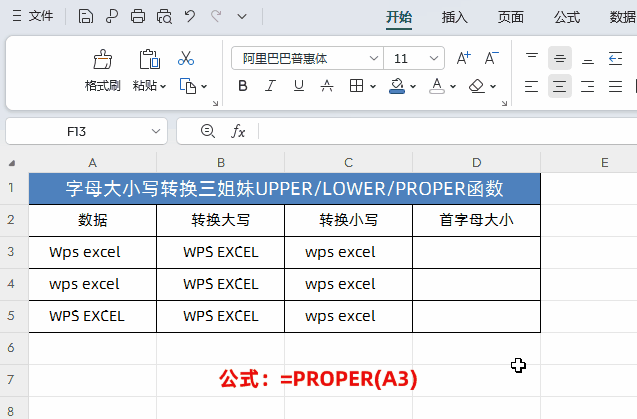
以上是【桃大喵学习记】今天的干货分享~觉得内容对你有帮助,记得顺手点个赞哟~。我会经常分享职场办公软件使用技巧干货!大家有什么问题欢迎留言关注!
